Excel中如何添加并设置信息表的标题
1、第一步,复制工作表,并打开新的工作表。如图
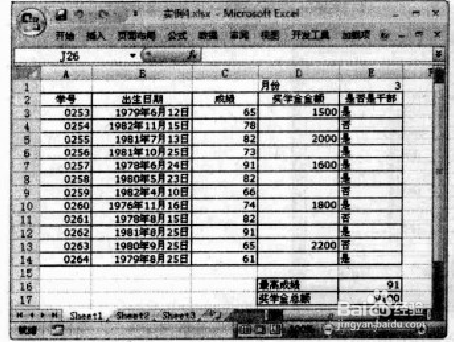
2、第二步,添加标题行。选择单元格中的第一行,然后单击鼠标右键,在弹出的快捷菜单中选【插入】选项,如图
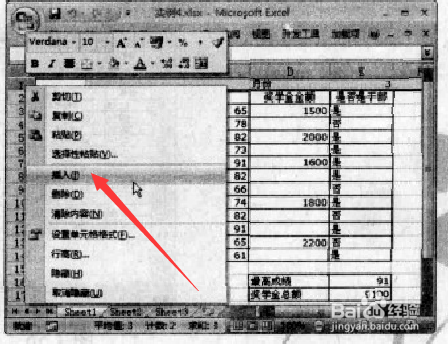
3、第三步,合并单元格。选择新插入数据行中的A1 ——E1,然后单击鼠标右键,弹出浮动工具栏。在浮动工具栏中选中“合并单元格”按钮,如图
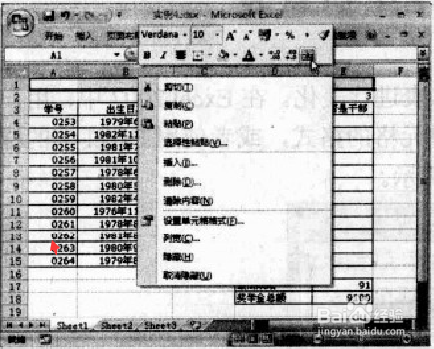
4、第四步,输入标题文字。选择合并的单元格A1,然后在标题栏中输入“学生信息表”,作为信息表的标题,如图
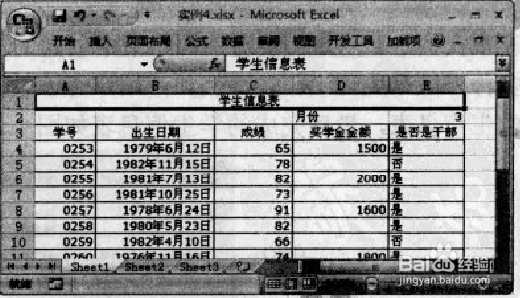
5、第五步,设置标题样式。选择输入的标题文字,然后选择【开始】——【样式】一【单元格样式】,【标题】一【标题1】选项,如图
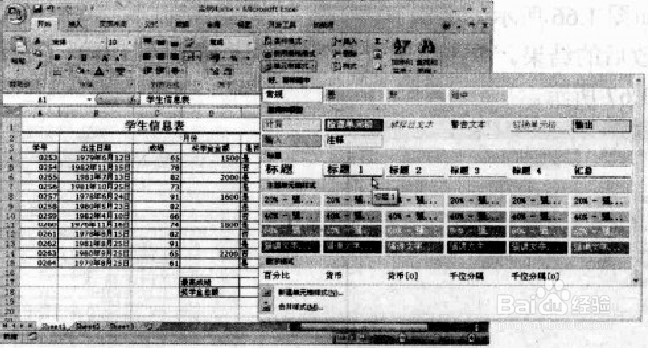
6、第六步,查看标题设置的结果。用户选择了对应的样式后,就可查看设置标题的结果,如图
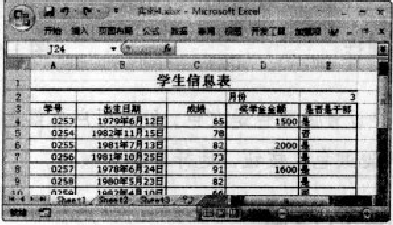
声明:本网站引用、摘录或转载内容仅供网站访问者交流或参考,不代表本站立场,如存在版权或非法内容,请联系站长删除,联系邮箱:site.kefu@qq.com。
阅读量:75
阅读量:120
阅读量:23
阅读量:25
阅读量:146